ビレッジハウス物件の探し方で、このようなことでお困りではありませんか?
もしそうなら、今回のページが役に立つはずです。
✓ビレッジハウスで「エレベーター付き物件を探す方法・手順」を解説していきます。
今回紹介する“エレベーター付き物件の探し方”は、「パソコン(PC)」と「スマホ」で少しやり方が異なるので、それぞれ分けて解説していきます。
「パソコン(PC)手順」と「スマホ手順」の解説は、以下の目次から選べますのでお好きな方を選択してみてください。
↓↓
【パソコン(PC)】エレベーター付き物件を探す方法・手順(ビレッジハウス)
ではまずは、「パソコン(PC)画面」でビレッジハウスの“エレベーター付き物件を探す方法・手順”を解説していきます。
パソコン(PC)での探し方は、紹介する手順通り進めていけば、特に難しいわけではないのでぜひ参考にしてみてください。
PC手順❶:初めに「こちらの専用ページ(公式)」にアクセスします。
↓↓
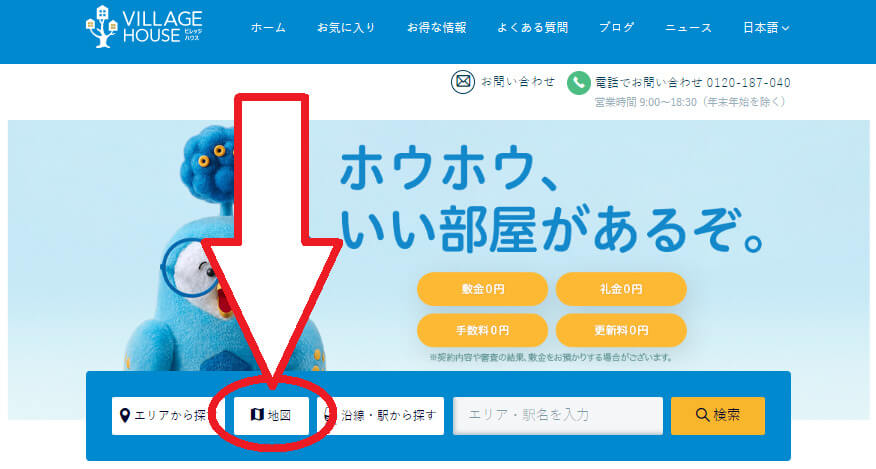
PC手順❷:移動したページの上のほうに「地図」があるので押します。
↓↓
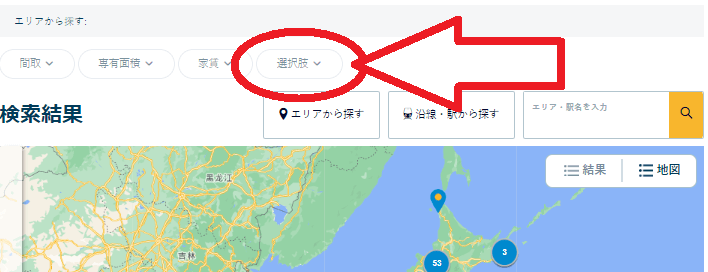
PC手順❸:地図の上の項目に「選択肢」というボタンがあるので押します。
↓↓
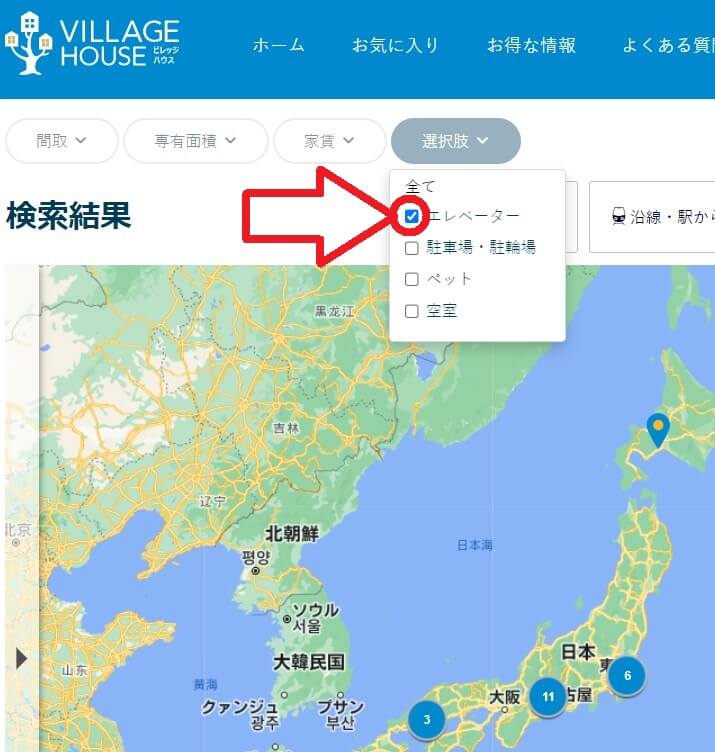
PC手順❹:選択肢一覧に「エレベーター」があるので押してください。
エレベーターにチェックを入れると、ビレッジハウスのエレベーター物件が地図上に表示されます。
↓↓
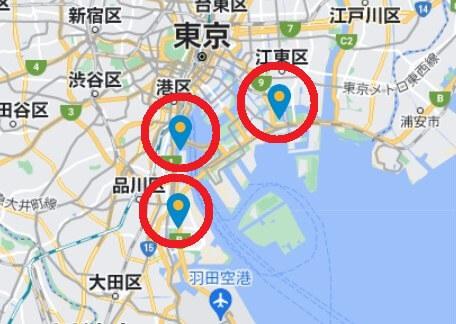
PC手順❺:エレベーター付き物件が表示されたら、気になる地域を「ズーム(拡大)」していきましょう。
地図上をズームすると、より詳細なポイント(青いポイント)で表示されるので「見たい物件をクリック」してください。
↓↓
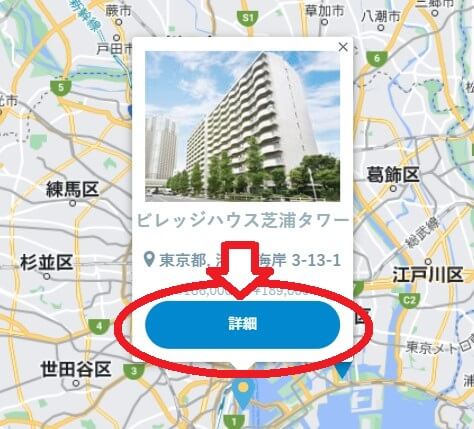
PC手順❻:ポイントをクリックすると、物件が表示されますので「詳細」というボタンを押しましょう。
すると、より詳しいエレベーター付き物件の情報が表示されますので確認してみてください。
「パソコン(PC)画面」での“エレベーター付き物件を探す方法・手順”はこのような流れになります。
ぜひ今回のPC手順を参考にビレッジハウスのエレベーター付き物件を探してみてください(^^)
ビレッジハウス公式
【スマホ】エレベーター付き物件を探す方法・手順(ビレッジハウス)
ではここからは「スマホ画面」でビレッジハウスの“エレベーター付き物件を探す方法・手順”を紹介していきます。
スマホ画面でのエレベーター物件の探し方は、手順を見ながらやればとても簡単なので、ぜひ参考にしてみてください。
スマホ手順❶:まずは、「こちらの専用ページ(公式)」に移動してください。
↓↓
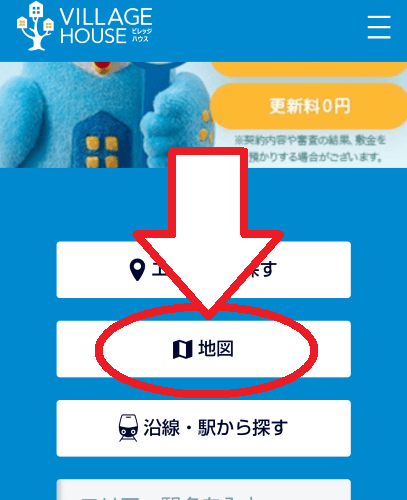
スマホ手順❷:ページを開くとすぐに「地図」という項目があるので押してください。
↓↓
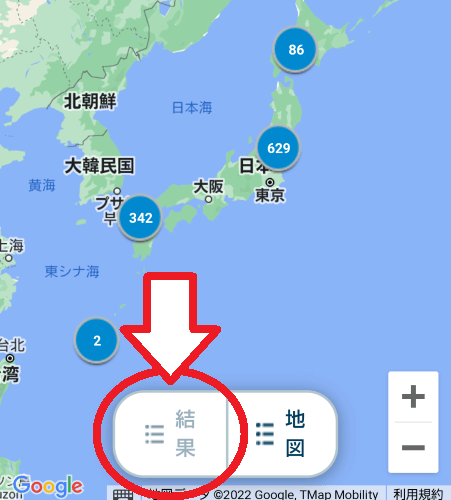
スマホ手順❸:ビレッジハウスの物件一覧が表示されるので、画面下にある「結果」を押します。
↓↓
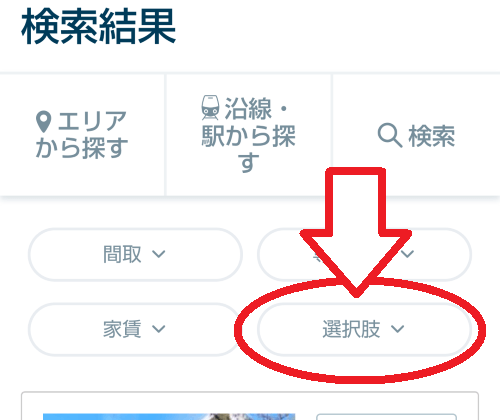
スマホ手順❹:結果を押すと、画面上部に「選択肢」という項目が出てくるので押してください。
↓↓
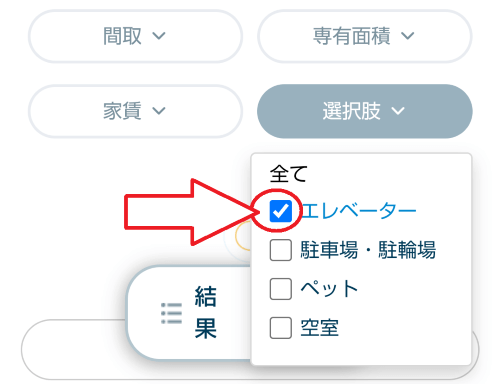
スマホ手順❺:選択肢を押すと、「エレベーター」という項目があるので押してチェックを入れます。
↓↓
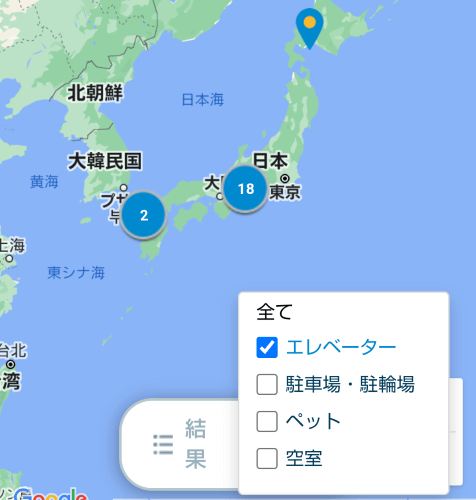
スマホ手順❻:エレベーターに✓を入れると、ビレッジハウスのエレベーター付き物件が表示されるので、「地図上をズーム(拡大)」していきます。
(※スマホ画面でのズームは、通常2本指を使ってできます。)
↓↓
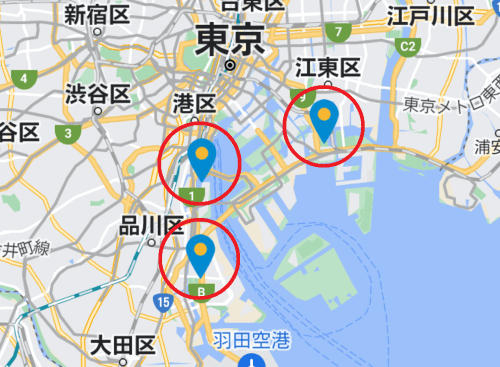
スマホ手順❼:地図上をズームしていくと、より詳細なポイントが表示されるので、気になる物件を「タップ(押す)」しましょう。
↓↓
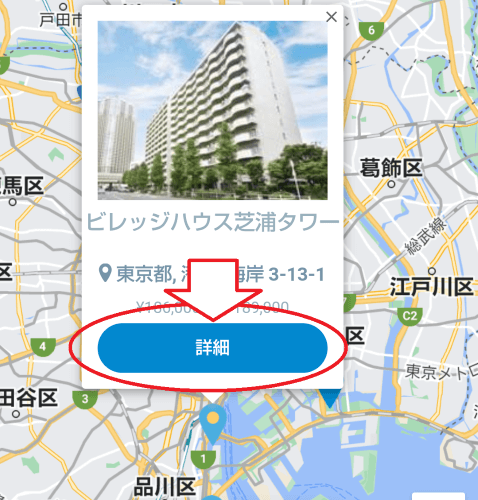
スマホ手順❽:ポイントを押すと、物件が表示されるので「詳細」というボタンを押せば、より詳しい物件情報を見ることができます。
「スマホ画面」でビレッジハウスの“エレベーター付き物件を探す方法・手順”は、以上のような流れになります。
ぜひ今回のスマホ手順を参考にしながら、ビレッジハウスのエレベーター付き物件を探してみてください(^^)
ビレッジハウス公式






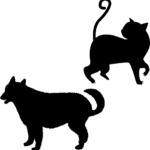

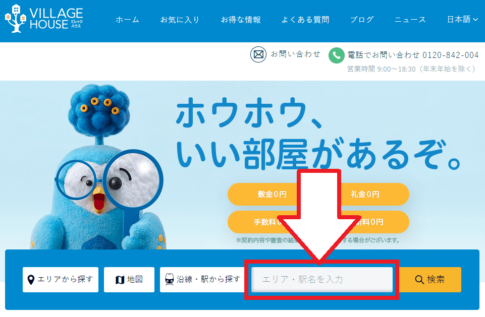

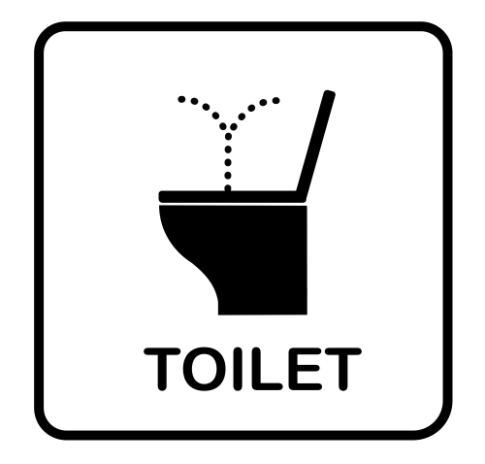


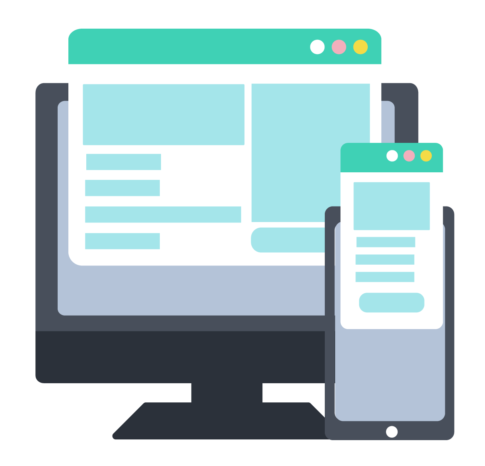
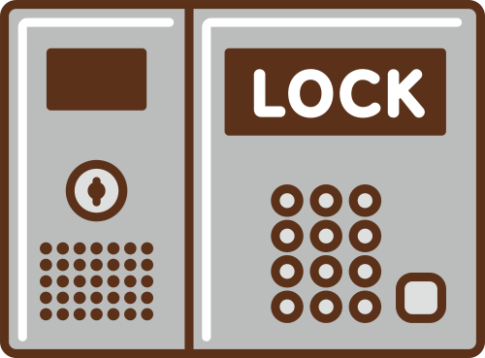

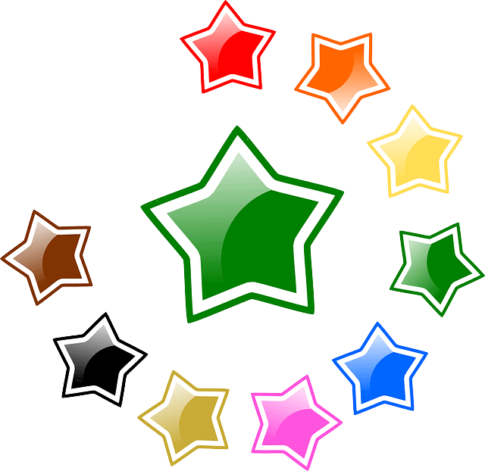



ビレッジハウスで「エレベーター付き物件だけ探す方法」ってある?